Stratasys Insight – 您应该知道的反零件卷曲功能
期望 3D 打印完美是不合理的吗?确实如此,但最终用户很快就会责怪机器。

首先声明我不是塑料工程师,但我知道热塑性塑料具有玻璃化转变温度,这意味着它们会在特定温度下变成液体并再次凝固。这就是某些塑料制品可以熔化并重复使用的原因。您可能已经知道,这正是 FDM 技术的工作原理:材料被加热到玻璃化转变,挤出,然后再次凝固。这个过程很简单,但显然还有很多事情需要考虑。
虽然热塑性塑料(如 ABS)的收缩率相对较低,但由于材料特性,我们仍然会遇到扭曲和卷曲的问题,尤其是在打印具有厚横截面的大型几何图形时。这可以归因于材料的不同冷却速率。外表面往往会冷却得更快,而内部物质却保持得更热,这可能会导致不良结果。
没有什么比移除 25、50 或 100 小时的构建更令人沮丧和沮丧的了,结果却发现某些几何形状已经远远超出公差范围。这些在 Stratasys 的 Insight 软件中被忽视但又快速又简单的处理步骤可以帮助减少这种心碎。

选项 1:给模型一个更大的基础
增加基础几何形状将允许更多与基础的粘合区域。这也兼作散热器。
这些控件可以在支持下访问 选择设置 然后单击高级设置参数图标。可以根据需要修改这些值中的一个或两个。
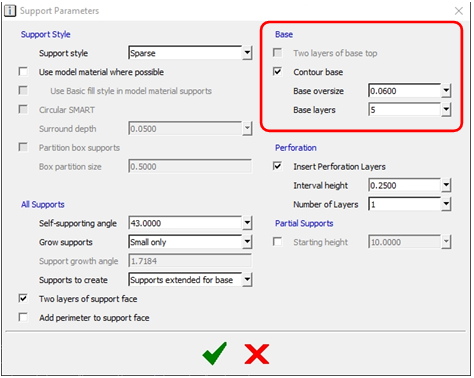
基础超大号 – 将此视为支撑底座的足迹。该设置是指零件和支撑之间的周长周围的尺寸。默认为 0.050”,但可以增加到最大 0.5”。下图中的蓝色和白色层代表基层(支撑材料)。
基础层 – 这个简单的设置控制基层的厚度或数量。默认为 5 层,下拉菜单将为您提供 5、10 和 15 的选择;但是您也可以输入您选择的层高,即使我们没有遇到需要超过 15 层的情况。
0.050”(如下所示)的默认基本超大设置紧紧地支撑着模型足迹。
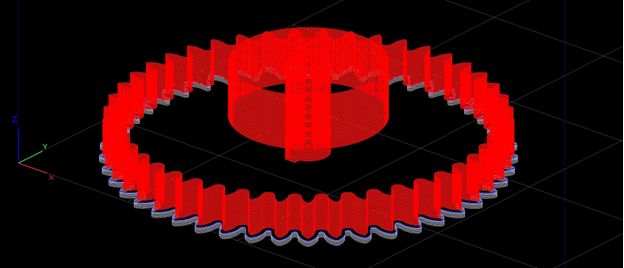
如下所示,基本超大尺寸设置为最大 0.5 英寸。您会注意到底座面积增加了约 16%,这提供了更大的底座以与托盘粘合,并从大横截面吸收一些热量。
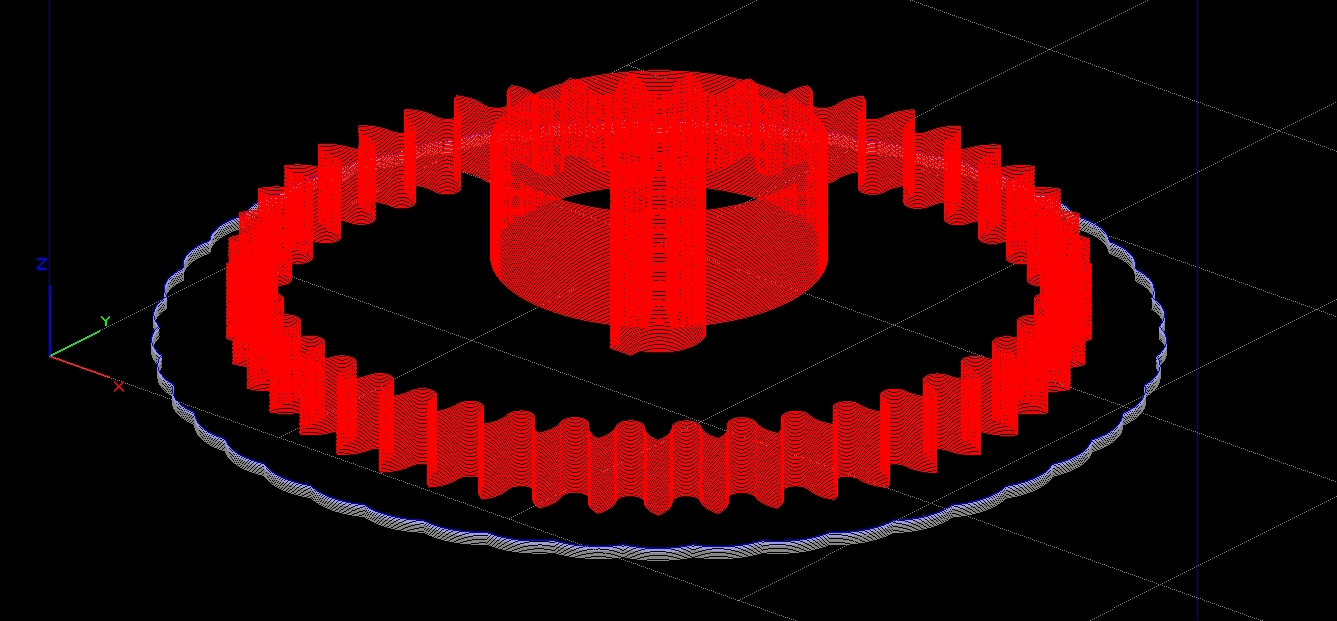
如下所示,我已将参数设置为 15 个基础层,并使用 0.5" 基础超大尺寸。使用这些选项的组合通常会产生最好的结果。
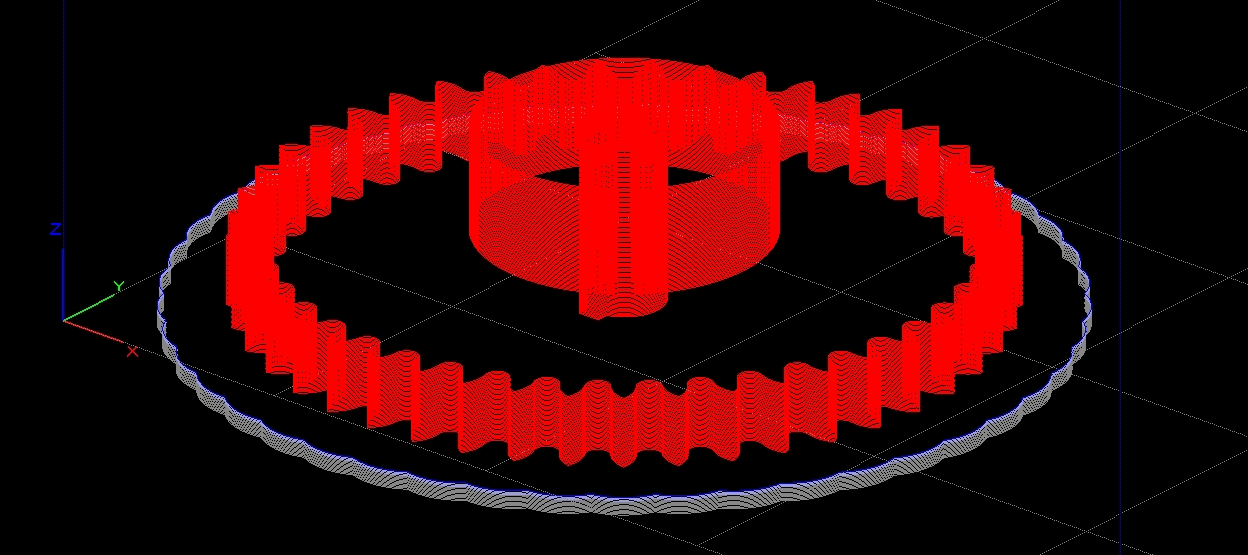
选项 2:去除穿孔 (分离支持)
此设置指的是支撑参数,它在支撑柱内以特定间隔添加单个模型层。当使用具有分离支撑的材料时,Insight 将自动激活此功能。穿孔的设计意图是帮助移除支撑。但问题是:如果几何形状有大面积的支撑,它们会在这些穿孔处卷曲和分离。因此,去除穿孔层有助于减少零件卷曲,但会增加去除支撑物的难度。
这些控件也可以在支持下访问 选择设置 然后单击高级设置参数图标。控件就在支持基础控件的下方。取消选中该框即可完成!
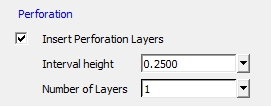
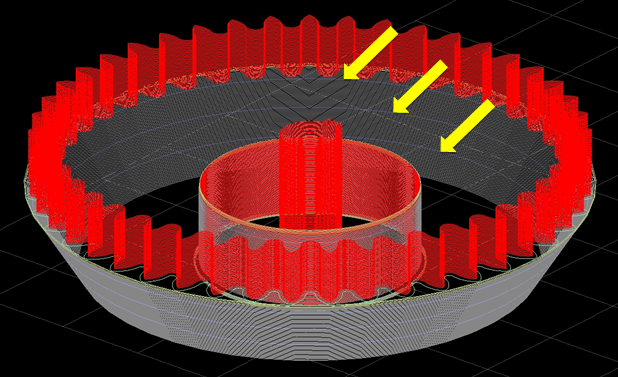
上例显示的是默认穿孔层线(浅蓝色)。
选项 3:添加锚列
锚柱 – 此功能可以创建模型材料柱,通过底座支撑将模型的底部表面直接连接并固定到基板上。需要注意的是,这些附加功能稍后需要以机械方式移除。如果零件的底面很关键,请记住这一点。
位置和数量是完全可定制的,但将取决于几何形状。显然,您需要关注过去可能出现问题的构建区域。
在生成支持之前,通过访问支持开始该过程 菜单,然后选择锚列 .
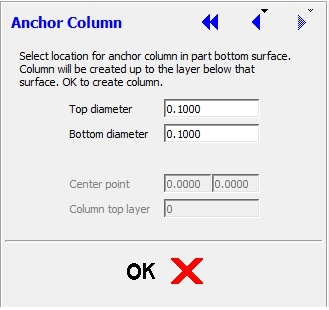
从顶视图中,选择所需的中心点并单击确定。 Insight 将添加一个圆形轮廓,用于定位锚柱。确认放置并创建支撑后,进入基础支撑层并注意锚柱。可以根据需要为尽可能多的附加锚列重复此过程。
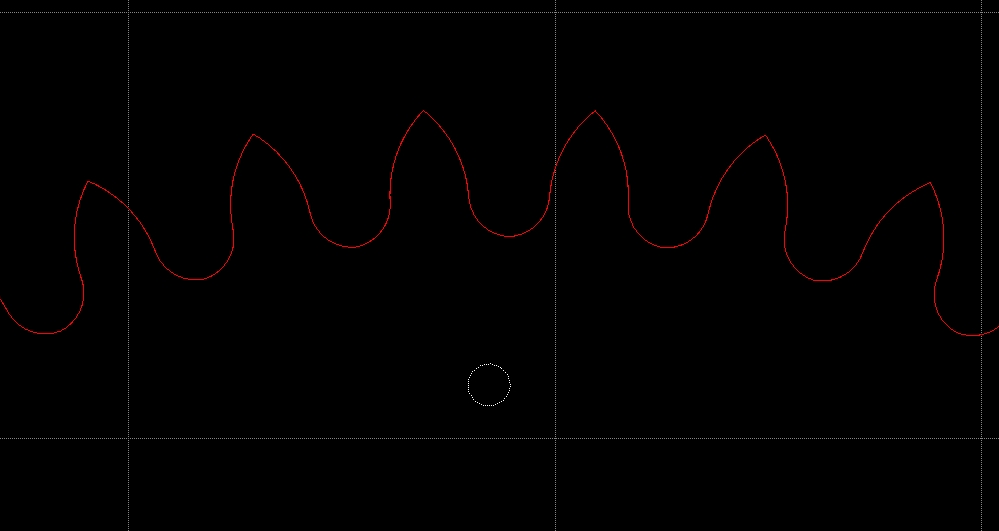
生成支撑和刀具路径后,您会注意到该列的所有光彩。
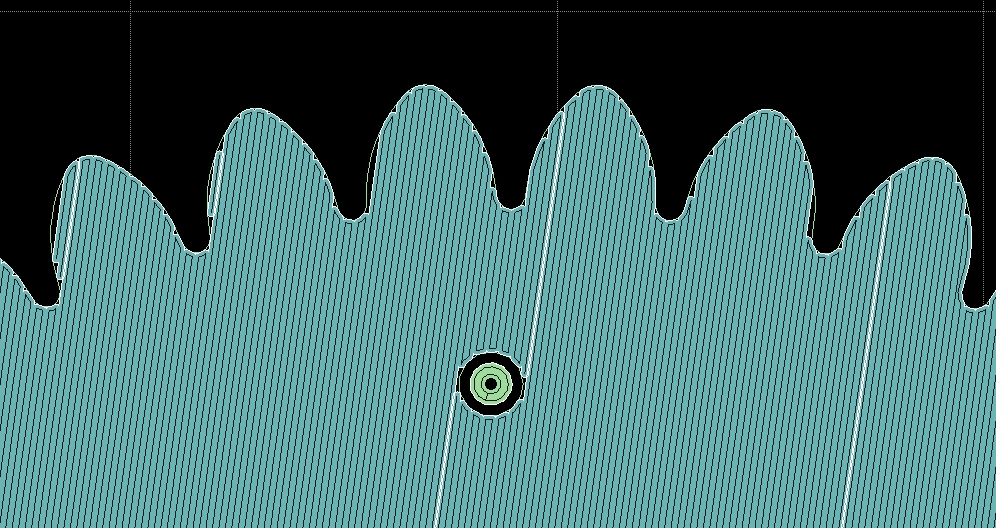
正如我之前提到的,使用这些选项的组合会产生最有利的结果。在最近的一个应用中,我们的客户结合了选项 1 中的两个参数,并添加了几个锚柱。他们能够将零件卷曲从 0.020” 减少到 0.009”;这完全在他们的承受范围内。
如果您遇到部分卷曲,即使在使用这些选项之后,我们也可以提供额外的应用程序支持和高级 Insight 培训。请联系我们获取更多信息。
快乐处理!
标签:锚柱、FDM 技术、Insight 软件、热塑性塑料、刀具路径
3D打印


